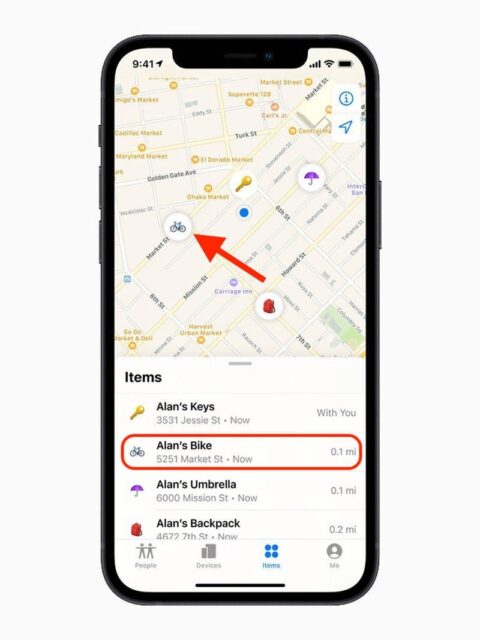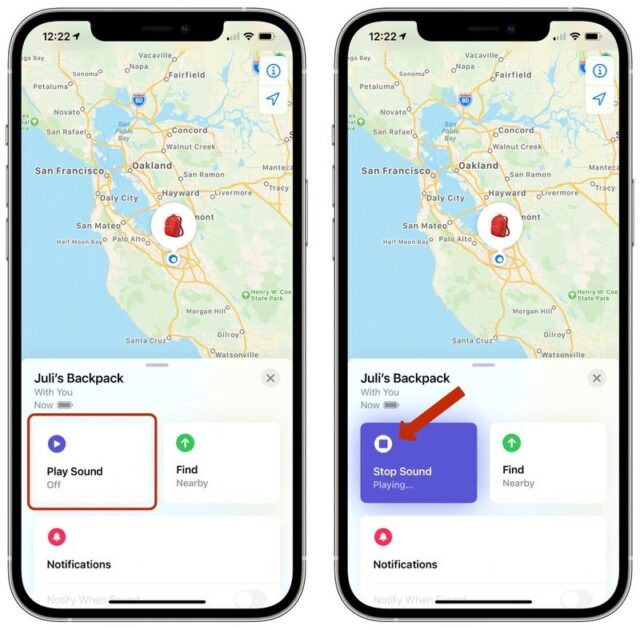AirTag های اپل دستگاه های کوچک و دکمه ای هستند که به گونه ای طراحی شده اند که به مواردی مانند کلید و کیف پول متصل می شوند تا این لوازم جانبی با استفاده از بلوتوث درست در کنار دستگاه های اپل در برنامه Find My ردیابی شوند. با نحوه پیدا کردن AirTag در Find My آیفون همراه باشید.
اگر به تازگی یک AirTag جدید راهاندازی کرده اید، باید بدانید که چگونه آن را ردیابی کنید تا بتوانید شی مورد نظر را پیدا کنید، اگر آن را اشتباه قرار دهید. اگر iPhone یا iPad شما iOS 14.5/iPadOS 14.5 یا جدیدتر را اجرا می کند، می توانید از برنامه Find My برای پیدا کردن AirTag گم شده که به Apple ID شما مرتبط است استفاده کنید. در اینجا نحوه پیدا کردن AirTag در Find My آیفون را می بینید.
نحوه پیدا کردن AirTag در Find My آیفون
در برنامه Find My، روی شی ضربه بزنید، سپس روی موردی که قصد دارید پیدا کنید ضربه بزنید.
اگر Find My آیتم را پیدا کند، روی نقشه ظاهر می شود. مکان و مهر زمانی به روز رسانی شده را در زیر نام مورد مشاهده خواهید کرد.
اگر مورد پیدا نشد، می بینید آخرین بار کجا و کی قرار گرفته است. برای دریافت اعلان پس از یافتن مجدد آن، Notify When Found را در قسمت Notifications روشن کنید.
چگونه AirTag یک صدا را پخش کند
اگر AirTag در این نزدیکی است، می توانید آن را برای پخش صدا به کار ببرید تا راحتتر آن را پیدا کنید.
۱- در برنامه Find My، روی Items ضربه بزنید.
۲- روی AirTag که می خواهید صدایی پخش کند، ضربه بزنید.
۳- روی Play Sound ضربه بزنید.
نحوه پیدا کردن AirTag در Find My آیفون را دیدید. برای توقف پخش صدا قبل از پایان خودکار، روی Stop Sound ضربه بزنید.
همچنین می توانید مسیرهای نقشه را به مکان فعلی یا آخرین مکان شناخته شده یش دریافت کنید و اگر آیفون پشتیبانی شده دارید، می توانید مکان دقیق آن را پیدا کنید.
نحوه پیدا کردن AirTag در Find My آیفون به این ترتیب است. آموزش های مشابه و بیشتر را در نحوه استفاده از Apple AirTags در اندروید ببینید.